Comment configurer la validation de la réponse dans les formulaires Google
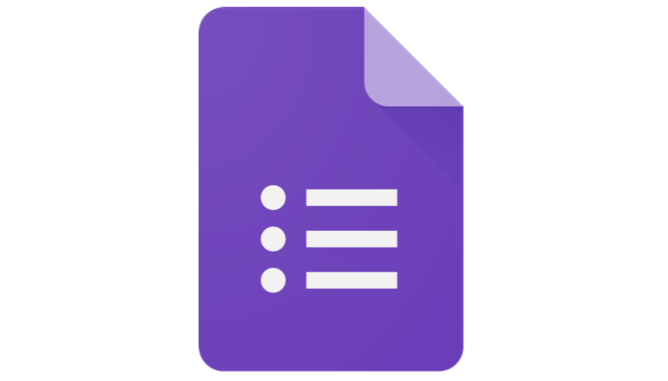
- 3075
- 953
- Jeanne Dupont
Chaque fois que vous créez un formulaire à l'aide de formulaires Google, vous pouvez collecter des réponses de toute personne sur Internet qui a un lien vers votre formulaire ou avec qui vous l'avez partagé.
Bien qu'il soit utile d'avoir un moyen d'obtenir autant de commentaires de tant de personnes sur Internet, il peut également introduire des problèmes. Les gens ne répondent pas toujours aux questions de la même manière, ce qui peut vous laisser des résultats désordonnés qui sont difficiles à trier.
Table des matières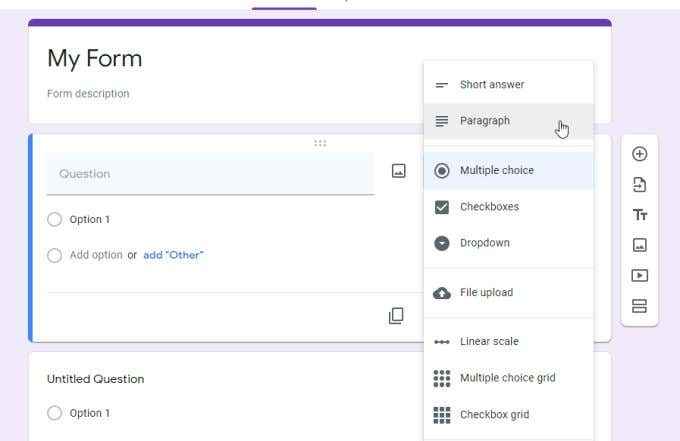
Il existe trois types de questions qui viennent avec la possibilité d'utiliser la validation de la réponse dans les formulaires Google.
- Réponse courte: Réponses à ligne unique
- Paragraphe: Réponses à ligne multiples
- Cocher les cases: Sélections à choix multiples
Chacune de ces questions a son propre ensemble de validations que vous pouvez mettre en place.
Validation de réponse à réponse courte
Lorsque vous avez besoin d'une réponse courte en réponse à votre formulaire Google, vous pouvez sélectionner les trois points dans le coin inférieur droit de cet élément pour ajouter la validation. Sélectionnez simplement Validation de la réponse pour faire ça.
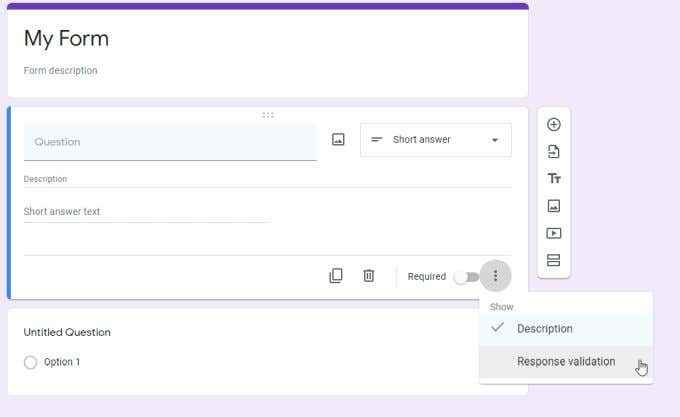
Sélectionnez la liste déroulante à côté Nombre Pour voir les différentes options de validation dont vous disposez.
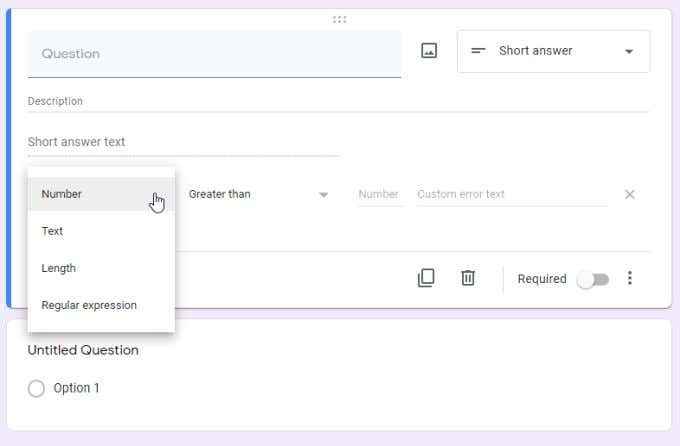
Selon la façon dont vous souhaitez répondre à vos utilisateurs, vous pouvez limiter leur réponse en fonction de l'une de ces options.
Voici comment chacun fonctionne:
- Nombre: Limiter une entrée numérique à une plage spécifique.
- Texte: Assurez-vous que la réponse contient un texte spécifique.
- Longueur: Limiter la réponse à un nombre maximal de caractères.
- Expression régulière: Assurez-vous que la réponse contient du texte au moins en partie.
Chaque fois que vous sélectionnez l'une de ces options de validation de la réponse dans Google Forms, vous verrez les limites de validation expliquées dans une phrase descriptive pour l'avantage des utilisateurs.
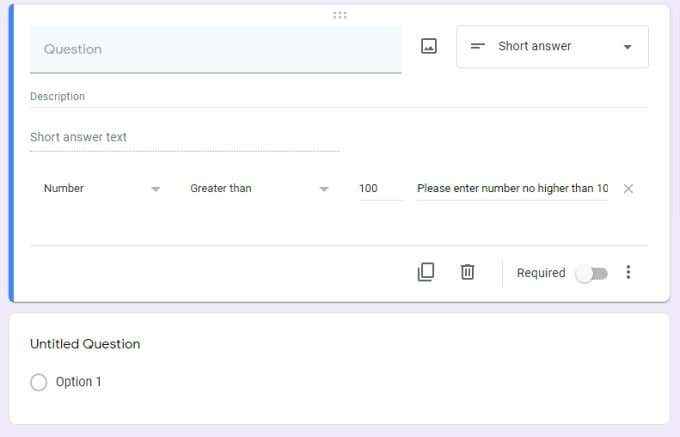
Définissez simplement les paramètres de validation que vous souhaitez et n'oubliez pas d'ajouter le texte d'erreur afin que l'utilisateur verra le bon message de réponse s'il tape quelque chose hors de la plage que vous avez spécifiée.
Limiter les réponses courtes est utile lorsque vous avez besoin de données comme «âge» ou «année», et vous souhaitez empêcher l'utilisateur de saisir accidentellement une valeur qui n'a aucun sens. De cette façon, la validation de la réponse dans Google Forms est un excellent moyen de vérifier automatiquement et alerter les utilisateurs lorsqu'ils ont entré quelque chose qui n'a pas de sens.
Validation de la réponse paragraphe
Si vous souhaitez utiliser la validation de la réponse des paragraphes sous les formulaires Google, ajoutez simplement un élément de paragraphe à votre formulaire. Puis sélectionnez l'icône à trois points dans le coin inférieur droit et choisissez Validation de la réponse.
Maintenant, lorsque vous sélectionnez la flèche déroulante à côté de Longueur, Vous verrez qu'il n'y a que deux options de validation de réponse.
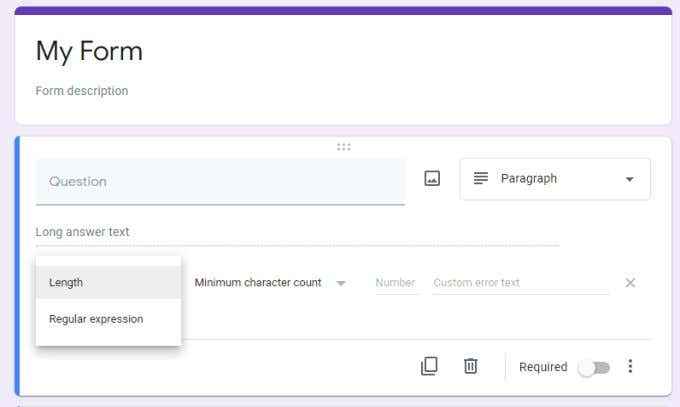
En effet, pour l'élément de formulaire de paragraphe, il est logique de limiter ces deux paramètres. Ceux-ci inclus:
- Longueur: Garder la longueur totale du paragraphe entré sous ou sur une limite spécifique. C'est un bon moyen d'empêcher les utilisateurs de formulaires d'entrer dans un livre entier dans le champ de paragraphe.
- Expression régulière: Assurez-vous que ce que l'utilisateur a entré contient ou ne contient pas de mots ou de phrases spécifiques.
N'oubliez pas que si vous souhaitez obliger l'utilisateur à saisir du texte dans l'élément de paragraphe, assurez-vous d'activer le Requis interrupteur à bascule.
Limiter les entrées de paragraphe comme celle-ci est un excellent moyen non seulement d'éviter les réponses extrêmement longues, mais la validation d'expression régulière peut aider à s'assurer que l'utilisateur répond à la question qui est posée.
Validation de la réponse des boîtes à cocher
Les éléments du formulaire de cocher ont également leurs propres options de validation de réponse distinctes. Comme les autres éléments de formulaire ci-dessus, ajoutez un élément de cases à cocher, puis sélectionnez l'icône à trois points dans le coin inférieur droit de la case.
Sélectionnez la flèche déroulante à côté de Sélectionnez au moins Pour voir toutes les options de validation de la réponse pour l'élément de cases à cocher.
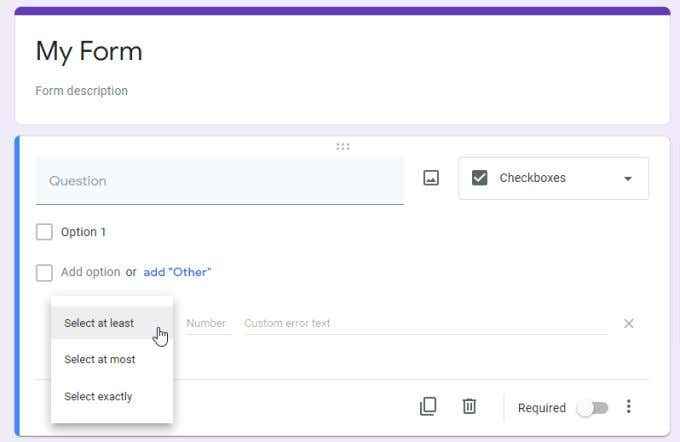
Comme vous pouvez le voir, les options de validation de l'élément de formulaire de cases à cocher sont simples. Ceux-ci inclus:
- Sélectionnez au moins: Exiger que l'utilisateur sélectionne au moins un certain nombre des options de case que vous avez énumérées pour eux.
- Sélectionnez au plus: Limitez l'utilisateur en sélectionnant plus qu'un nombre fixe des options de case répertoriées.
- Sélectionner exactement: Exiger que l'utilisateur sélectionne un numéro exact des options de case que vous avez répertoriées.
La validation de la réponse à cocher la boîte garantit que les utilisateurs ne sautent pas de réponses ou ne fournissent pas de réponses limitées qui n'ont pas de sens. Par exemple, si vous leur demandez de sélectionner 4 préférences sur 10 dans une liste et qu'ils ne sélectionnent que 2, vous souhaitez vous assurer de les alerter qu'ils ont oublié de sélectionner le bon numéro de cases.
Si vous utilisez la validation de la réponse dans les formulaires Google?
Vous n'avez pas à utiliser la validation de la réponse chaque fois que vous utilisez l'une des options ci-dessus dans Google Forms, mais elle est disponible chaque fois que vous avez besoin de empêcher vos utilisateurs de sortir des limites de votre formulaire.
L'utilisation de la validation de la réponse dans Google Forms pourrait rendre le remplissage de votre formulaire trop difficile, alors utilisez-le avec parcimonie. Mais utilisé à bon escient, il peut vous aider à vous assurer que vous ne vous retrouvez pas avec des erreurs ou des réponses absurdes dans vos réponses de forme.
- « Comment réparer un horloge_watchdog_timeout bsod dans Windows 10
- Comment corriger Rundll32 a cessé d'erreur de travail »

